5种修复Android上微软Edge电池耗尽问题的方法
用着安卓手机的微软Edge浏览器,是不是感觉电快用光光?嗯,好多朋友都说Edge手机版太快把电喝干。甚至有人用的时候还发现手机发烫呢。如果你也遇到了类似的问题,别慌。下面有几个快速解决办法,帮你拯救Android版Edge的电池大危机。
拯救Android版Edge的电池大危机相关阅读 | 如何用密码保护锁定微软Edge
相关阅读 | 如何用密码保护锁定微软Edge修复Android版Edge电池消耗过快问题
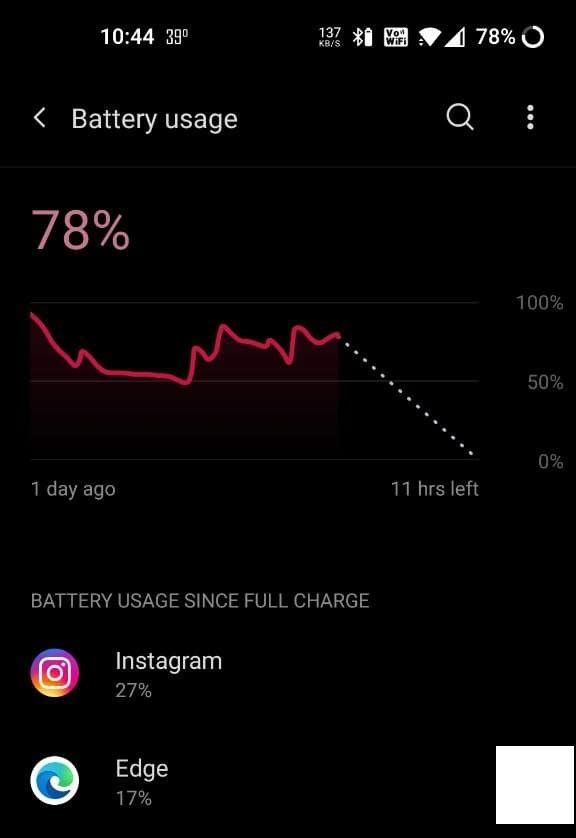
微软Edge已经成了电脑和手机上的热门浏览器。它以速度、功能和效率著称。但是,最近好多朋友在使用Edge手机版时都说电池耗得特别快,手机还会发热。
下面是一些要点,能帮你在Android的Edge浏览器里减少不必要的电量消耗。
1. 升级Edge到最新版本
Edge电池消耗异常可能是由于那个特定的版本。所以,检查一下是否有更新,并且把浏览器升级到最新版本。如果你在用Beta版本,试试切换到稳定版本。
2. 清除数据和缓存
清除数据和缓存通常能解决应用中的任何临时故障或问题。所以,如果你的Edge手机浏览器最近开始消耗电量过快,清除它的数据从头开始。


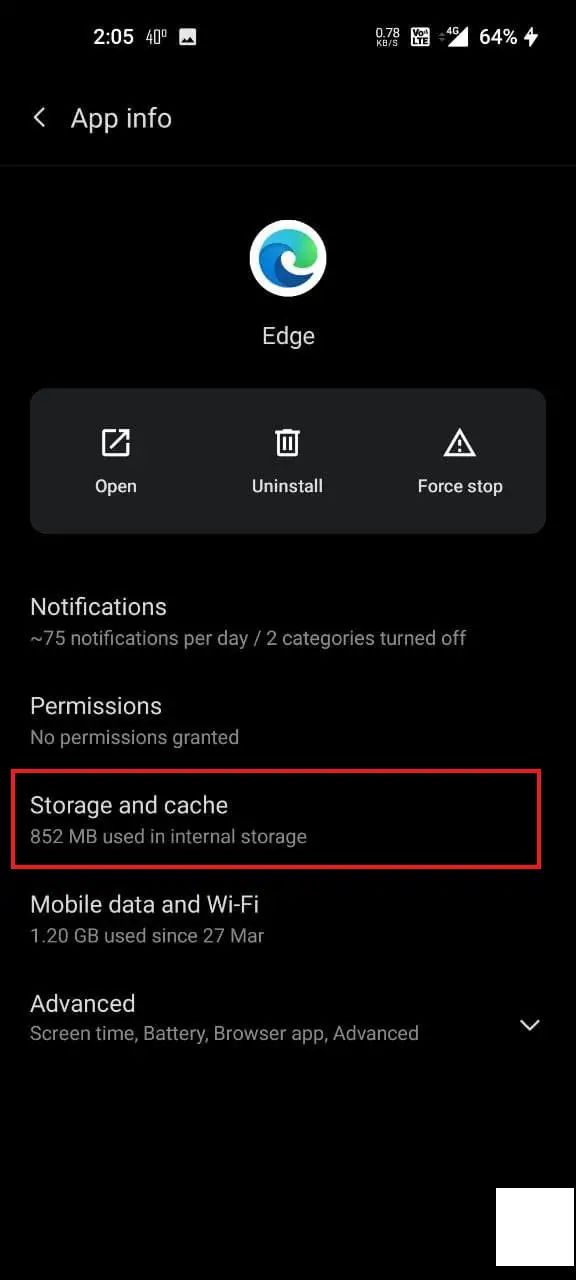


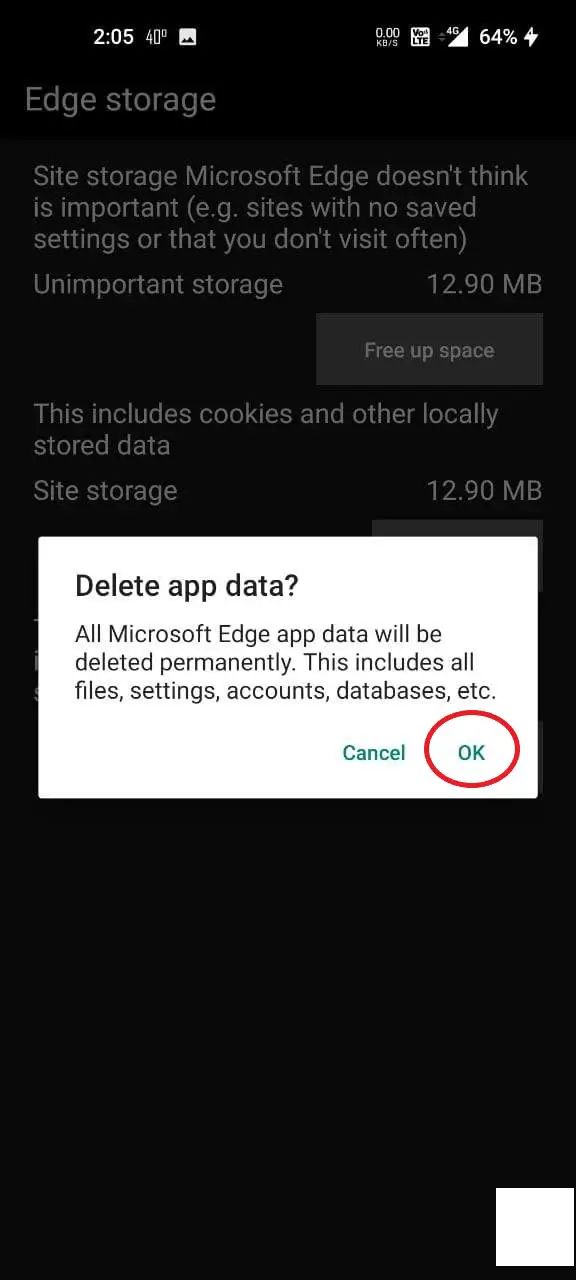
请注意,这将清除浏览器所有数据,就像重装一样。所以,确保你已经同步了重要数据,包括书签和密码。
3. 关闭自动同步
默认情况下,Edge会自动将密码、浏览历史、打开的标签页、自动填充、收藏夹等信息同步到你的微软账号。这样一来,你的数据会在你使用Edge的所有设备上同步,包括你的电脑。
但是,持续的后台同步会增加手机的电池消耗。所以,如果你不需要同步功能,考虑用以下步骤将其关闭。
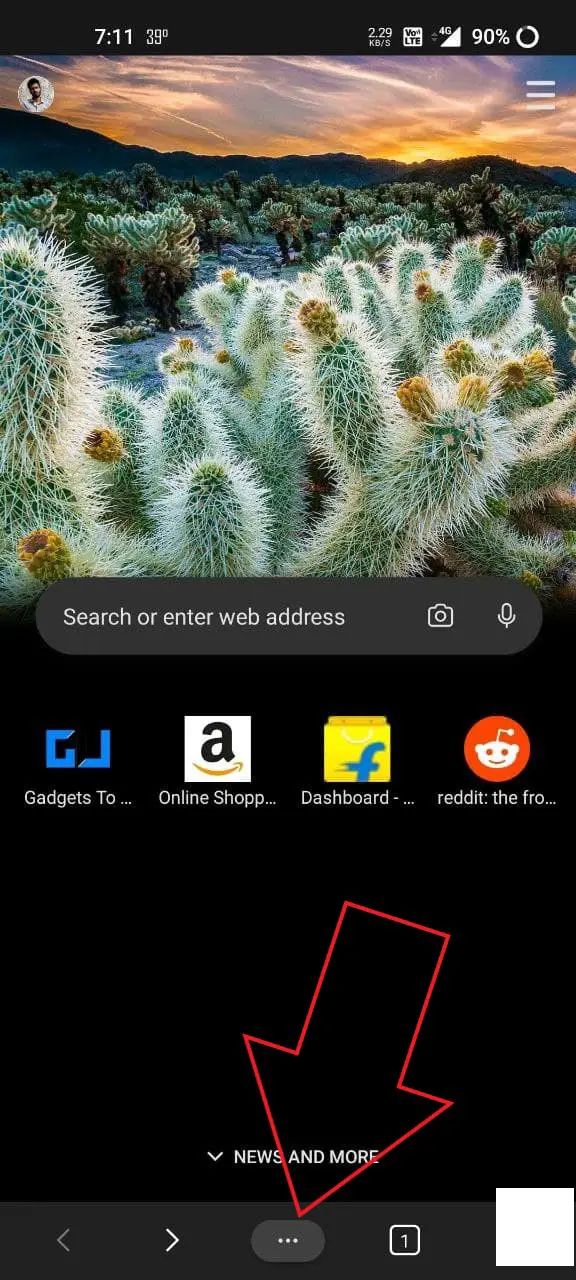
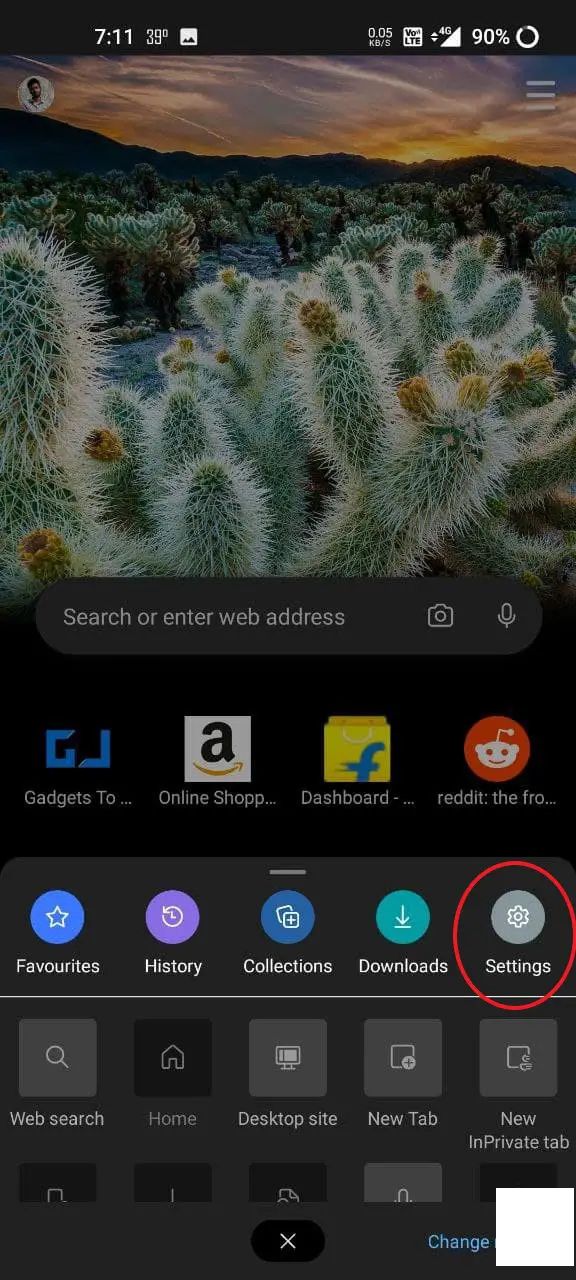
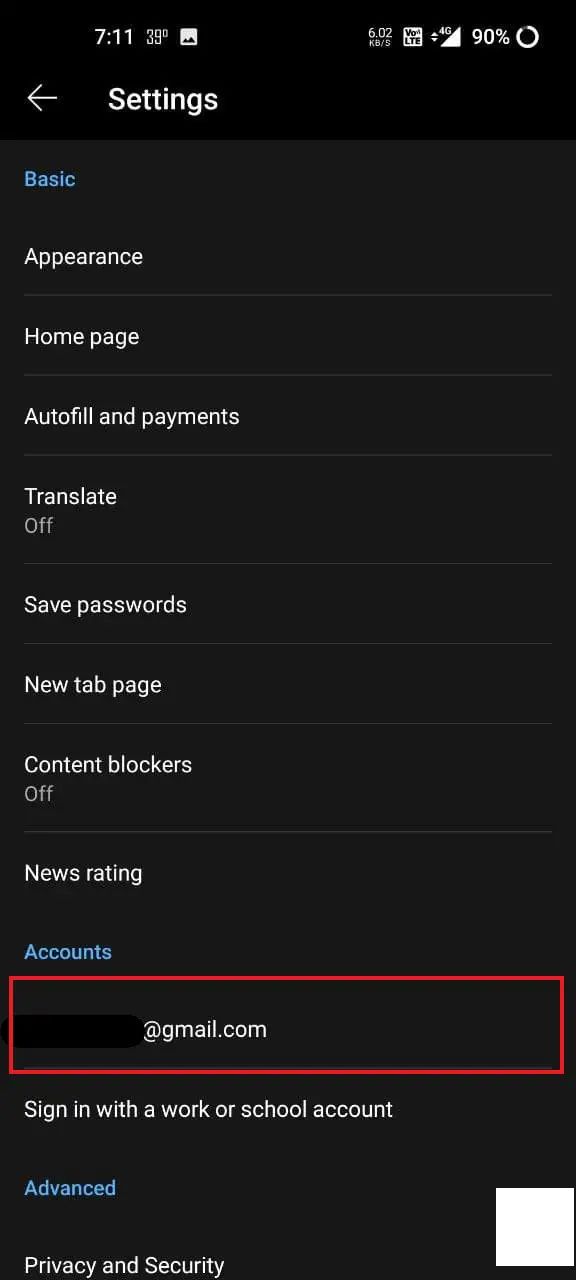

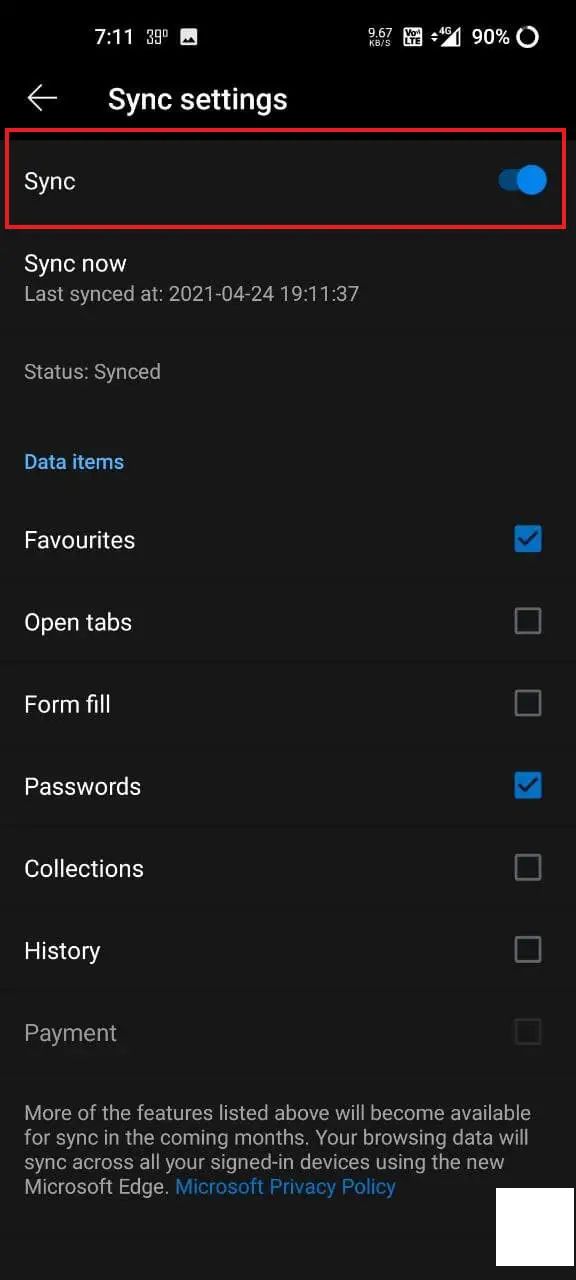
如果你关闭了自动同步,可以使用“立即同步”选项偶尔手动同步你的数据。
4. 启用深色模式
微软Edge自带深色模式。所以,如果你的手机是OLED屏幕而不是LCD的话,你可以打开深色主题来稍微节省点电量。切换到深色模式不仅能省电,还能减少对眼睛的压力。
要启用Edge中的深色模式:
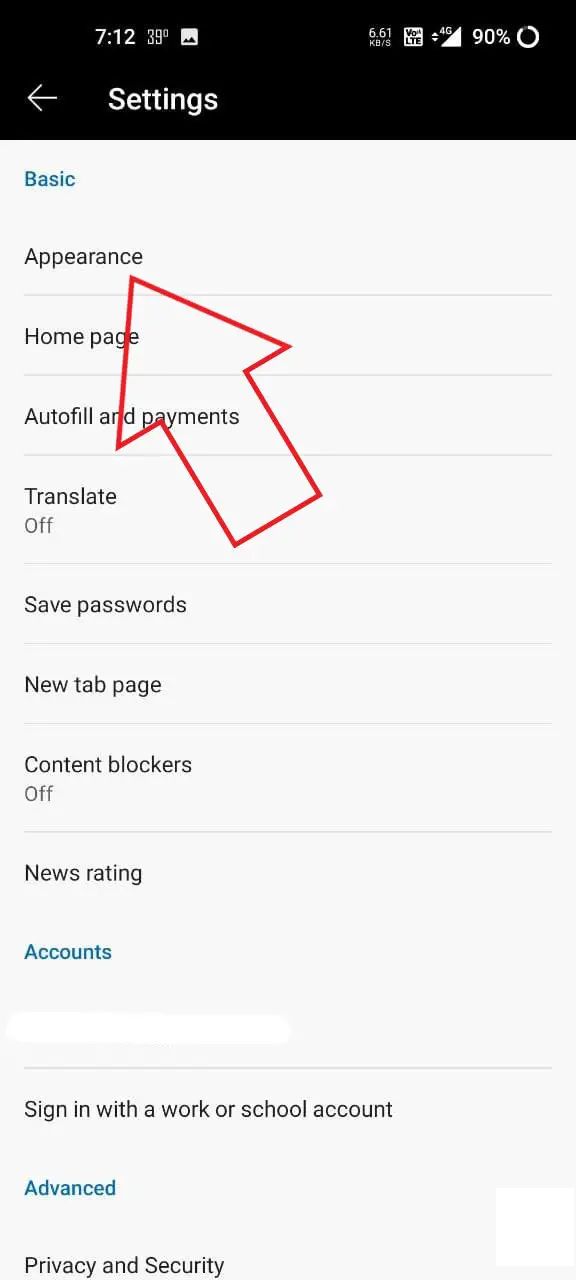

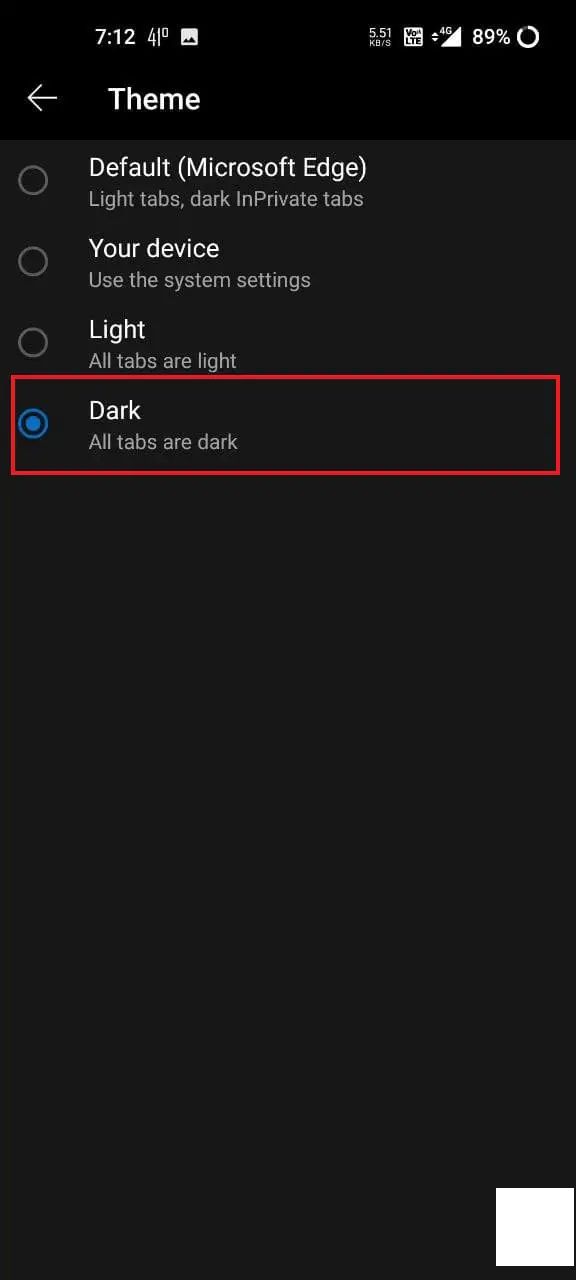
由于OLED显示屏关闭像素显示黑色,你可以节省额外的电池消耗。
5. 其他小调整
除了上述选项外,你还可以尝试其他更改,看看是否有助于消除使用Edge手机时多余的电池消耗或发热问题。
Edge默认在启动页面显示新闻源,这通常需要在后台更新。要禁用新闻源,点击启动页面右上角的汉堡菜单。点击自定义 并禁用显示新闻的切换。
Edge会自动将使用统计和崩溃报告发送给微软。要在Edge设置 > 隐私和安全 > 使用和崩溃报告中关闭它。你还可以在隐私和安全选项卡中禁用“分享访问的网站信息”和“个性化使用数据”。
总结- Android版Edge电池消耗问题(解决中)
这些都是修复Android版Edge电池消耗过快问题的实用小贴士。请在你的手机上试一试,告诉我效果如何。关闭同步和启用深色模式特别帮助我用更多时间看电视了。无论如何,如果你有其他疑问,请在下面的评论里告诉我。


